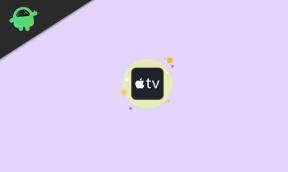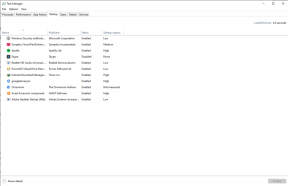Как да активирам подсветката на клавиатурата в Windows 10?
Windows / / August 04, 2021
Реклами
Клавиатурите с подсветка са съвсем норма за лаптопите от среден и висок клас. Дори няколко бюджетни лаптопа вече предлагат тази функция. Това наистина е необходима функция, ако сте свикнали да използвате клавиатурата си в условия на слаба светлина. Въвеждането на нещо в тъмна стая без подсветка на клавиатурата е невъзможно. Но понякога хората изобщо не са наясно с тази функция и продължават да използват лаптопа си, без никога да го използват.
Ако сте някой, който има подсветка на клавиатурата и се чудите как да я активирате на вашия компютър с Windows 10, тогава ние сме тук, за да ви помогнем. Тук в тази статия ще разгледаме двата възможни начина за включване на клавиатурата с подсветка. Всичко, от което се нуждае, е пряк път или натискане на функционален бутон в някои лаптопи. Това може да е така и за вас. Така че, без повече шум, нека разгледаме и двата възможни начина да го направим.

Как да активирам подсветката на клавиатурата в Windows 10?
Всички производители добавят опции за пряк път на самата клавиатура, за да включат или изключат подсветката. Проблемът е, че това не е универсално за всички. Това, което може да е пряк път за включване на подсветката на една клавиатура, може да не работи изобщо на друга клавиатура. Така че първо трябва да се опитате да активирате тази функция, като използвате вградената настройка на Windows в центъра за мобилност на Windows.
Реклами
Използване на Центъра за мобилност на Windows:
Центърът за мобилност на Windows е вградено меню с настройки в Windows 10.
- Кликнете върху лентата за търсене близо до менюто за търсене и потърсете „Контролен панел“.
- В резултатите ще видите контролния панел в горната част. Отвори го.
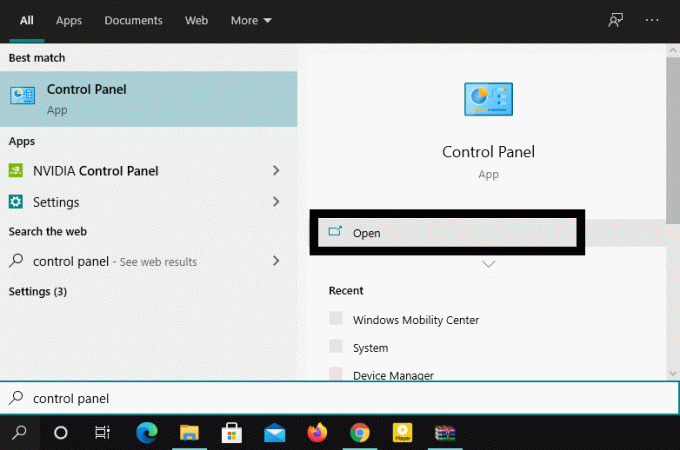
- Кликнете върху изгледа по опция и от падащото меню изберете „Големи икони“.
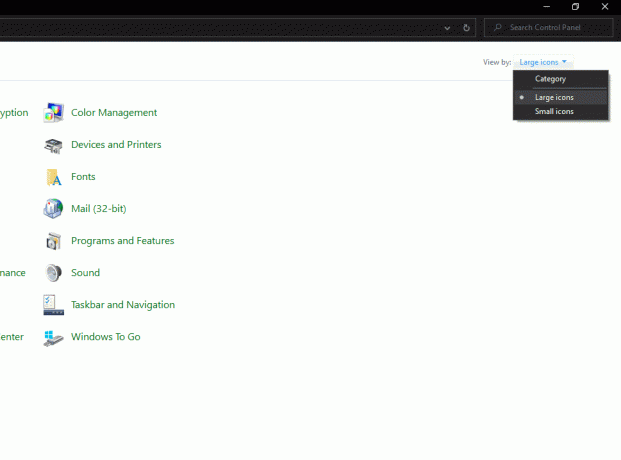
- След това кликнете върху „Център за мобилност на Windows“.
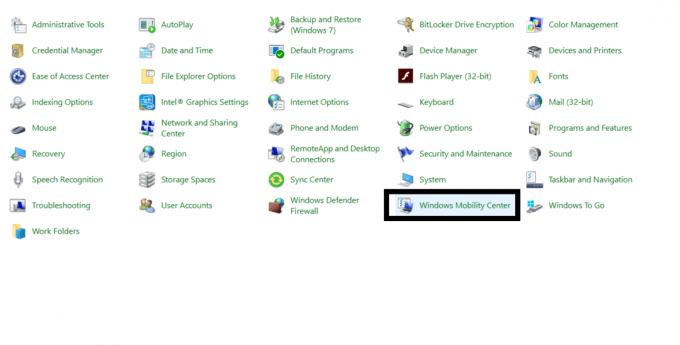
- Тук може да видите опцията за „Яркост на клавиатурата“ с превключвател под нея. Плъзнете превключвателя докрай надясно и клавиатурата трябва да светне сега.
Ако изобщо не виждате настройката за яркост на клавиатурата или искате да контролирате яркостта на клавиатурата само с помощта на пряк път, следвайте споменатото по-долу.
Използване на вградения пряк път:
Ако имате клавиатура с подсветка, производителят ще добави пряк път към клавиатурата, за да я активира или деактивира. Но проблемът се крие всъщност как можете да го разберете.
Реклами
Някои производители добавят този пряк път към функционалните клавиши. Затова опитайте да натиснете функционалните клавиши и несъмнено един от тях ще включи клавиатурата, ако има пряк път за нея. Някои производители присвояват пряк път на два клавиша. Това е натискането на функционалния или контролния бутон заедно с някой друг бутон ще го активира. Просто потърсете ключове, върху които има модел, подобен на изгрев. Ако намерите два от тях, това са клавишите за включване и изключване за подсветка на клавиатурата. Първо, опитайте да натиснете тези клавиши директно и вижте дали подсветката на клавиатурата се включва или не. Ако това не стане, опитайте да натиснете тези клавиши с функционалния бутон (Fn) или клавиша Ctrl и това трябва да свърши работа.
Ако не можете да намерите тези клавиши и никой от тях не работи, прегледайте ръководството на вашия лаптоп или клавиатура и вижте как да го активирате или деактивирате. Ако не можете да намерите и ръководството, потърсете в Google номера на модела на вашия лаптоп или клавиатура и потърсете пряк път, за да деактивирате или активирате подсветката за конкретния модел.
Така че всичко е свързано с активирането на подсветката на клавиатурата на Windows 10. Ако имате някакви въпроси или въпроси относно това ръководство, тогава коментирайте отдолу и ние ще се свържем с вас. Също така, не забравяйте да разгледате и другите ни статии за iPhone съвети и трикове,Съвети и трикове за Android, Съвети и трикове за компютъри много повече за по-полезна информация.
Реклами
Техно изрод, който обича новите джаджи и винаги иска да знае за най-новите игри и всичко, което се случва в и около технологичния свят. Има голям интерес към Android и устройства за стрийминг.